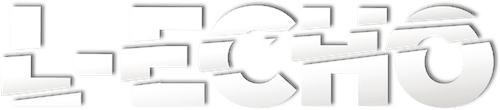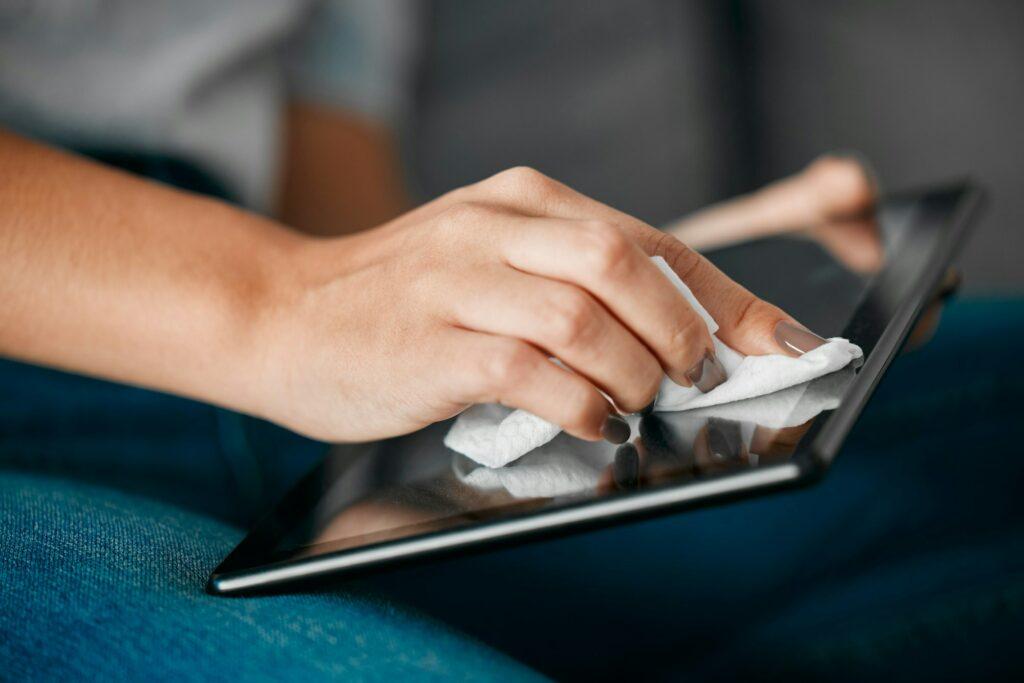Les tablettes tactiles font désormais partie intégrante de notre quotidien. Que ce soit pour travailler, se divertir ou communiquer, nous les utilisons constamment. Cependant, à force d’usage, elles accumulent inévitablement des traces de doigts, de la poussière et autres saletés. Un nettoyage régulier s’avère donc indispensable pour préserver leur esthétique et leur bon fonctionnement. Dans cet article complet, nous vous dévoilons toutes les astuces pour entretenir correctement votre iPad ou tablette Android, de l’écran tactile jusqu’aux composants internes.
Pourquoi nettoyer régulièrement sa tablette est-il important ?
Avant d’aborder les techniques de nettoyage, il convient de comprendre les raisons pour lesquelles un entretien régulier de votre tablette est crucial :
- Hygiène : Nos mains transportent de nombreux germes et bactéries qui se déposent sur l’écran et le boîtier. Un nettoyage fréquent permet de limiter la prolifération de ces micro-organismes.
- Performances optimales : La poussière et les saletés peuvent s’accumuler dans les ports et connecteurs, perturbant le bon fonctionnement de l’appareil.
- Longévité accrue : Un entretien régulier aide à préserver les composants et prolonge la durée de vie de votre tablette.
- Confort d’utilisation : Un écran propre offre une meilleure visibilité et une expérience tactile plus agréable.
- Esthétique : Une tablette bien entretenue conserve son aspect neuf plus longtemps.
Les précautions essentielles avant de nettoyer votre tablette
Avant de vous lancer dans le nettoyage de votre précieuse tablette, quelques précautions s’imposent pour éviter tout dommage :
Éteindre et débrancher l’appareil
Commencez toujours par éteindre complètement votre tablette et la débrancher de toute source d’alimentation. Cela évite les courts-circuits potentiels et vous permet de mieux voir les zones sales lorsque l’écran est noir.
Retirer les accessoires
Enlevez la coque de protection, le clavier ou tout autre accessoire connecté à votre tablette. Vous pourrez ainsi nettoyer chaque élément séparément et accéder à toutes les zones de l’appareil.
Identifier le type de revêtement de l’écran
Les écrans de tablettes peuvent avoir différents types de revêtements (oléophobe, anti-reflets, etc.). Consultez le manuel d’utilisation pour connaître les spécificités de votre modèle et adapter le nettoyage en conséquence.
Choisir les bons outils
Optez pour des chiffons doux en microfibre, spécialement conçus pour le nettoyage d’écrans. Évitez absolument les matériaux abrasifs comme le papier essuie-tout ou les serviettes en papier qui risqueraient de rayer la surface.
Le nettoyage de l’écran tactile : la partie la plus délicate
L’écran étant l’élément central de votre tablette, son nettoyage requiert une attention particulière. Voici les étapes à suivre pour un résultat optimal :
1. Dépoussiérage en douceur
Commencez par éliminer délicatement la poussière à l’aide d’un chiffon en microfibre sec. Effectuez des mouvements circulaires légers, sans appuyer, pour ne pas risquer de rayer l’écran.
2. Nettoyage des traces tenaces
Pour les taches plus résistantes, légèrement humidifiez un coin du chiffon en microfibre avec de l’eau distillée. Évitez tout excès d’humidité qui pourrait s’infiltrer dans les interstices de l’appareil. Passez ensuite le chiffon sur l’écran en effectuant des mouvements rectilignes (horizontaux ou verticaux) plutôt que circulaires.
3. Séchage et finition
Utilisez immédiatement la partie sèche du chiffon en microfibre pour absorber toute trace d’humidité résiduelle. Terminez par un dernier passage du chiffon sec pour faire briller l’écran.
| À faire | À éviter |
|---|---|
| Utiliser un chiffon en microfibre | Employer des serviettes en papier ou du coton |
| Humidifier légèrement si nécessaire | Vaporiser directement du liquide sur l’écran |
| Effectuer des mouvements doux | Frotter énergiquement |
| Sécher immédiatement | Laisser de l’humidité sur l’écran |
Les solutions de nettoyage adaptées
Si l’eau claire ne suffit pas, vous pouvez utiliser des solutions spécifiques pour écrans tactiles. Voici quelques options recommandées :
- Solution maison : Mélangez à parts égales de l’eau distillée et du vinaigre blanc. Cette solution naturelle est efficace contre les traces de doigts.
- Lingettes spéciales écrans : Pratiques et sûres, elles sont conçues spécifiquement pour nettoyer les écrans tactiles sans les endommager.
- Spray nettoyant pour écrans : À vaporiser sur le chiffon et non directement sur l’écran, ces produits sont formulés pour éliminer les taches sans laisser de résidus.
Attention : N’utilisez jamais de produits contenant de l’alcool, de l’ammoniaque ou des solvants agressifs qui pourraient altérer le revêtement de l’écran.
Nettoyer le boîtier et les bordures de la tablette
Une fois l’écran propre, occupons-nous du reste de l’appareil :
Le boîtier
Pour le boîtier en plastique ou en métal, vous pouvez utiliser un chiffon microfibre légèrement humidifié avec de l’eau savonneuse douce. Veillez à ne pas laisser de liquide s’infiltrer dans les ouvertures (ports, boutons). Séchez soigneusement avec un chiffon propre et sec.
Les bordures et interstices
Les zones difficiles d’accès comme les bordures de l’écran ou les interstices autour des boutons peuvent être nettoyées à l’aide d’un coton-tige légèrement humidifié. Soyez particulièrement délicat pour éviter que des fibres ne se détachent.
Les ports et connecteurs
Pour éliminer la poussière accumulée dans les ports (USB, jack audio, etc.), utilisez une petite brosse à poils doux ou de l’air comprimé en bombe. Veillez à ne pas enfoncer la poussière plus profondément dans les connecteurs.
L’entretien des accessoires de votre tablette
Les accessoires de votre tablette méritent aussi une attention particulière :
La coque de protection
Retirez régulièrement la coque pour la nettoyer séparément. Pour les coques en silicone ou en plastique, un passage sous l’eau tiède savonneuse suffit généralement. Séchez-la soigneusement avant de la remettre en place.
Le clavier
Si vous utilisez un clavier externe avec votre tablette, nettoyez-le régulièrement pour éviter l’accumulation de poussière et de miettes :
- Retournez-le et tapotez-le doucement pour faire tomber les débris.
- Passez un chiffon microfibre légèrement humide entre les touches.
- Pour un nettoyage en profondeur, utilisez un spray d’air comprimé.
Le stylet
Nettoyez délicatement le corps du stylet avec un chiffon microfibre humidifié. Pour la pointe, utilisez un coton-tige légèrement imbibé d’alcool isopropylique à 70%.
Astuces pour maintenir votre tablette propre au quotidien
Plutôt que d’attendre que votre tablette soit très sale pour la nettoyer en profondeur, adoptez quelques habitudes simples pour la maintenir propre au quotidien :
- Lavez-vous les mains avant d’utiliser votre tablette pour limiter le transfert de sébum et de bactéries.
- Utilisez une protection d’écran : plus facile à nettoyer et à remplacer qu’un écran nu.
- Rangez votre tablette dans une housse lorsque vous ne l’utilisez pas pour la protéger de la poussière.
- Évitez de manger ou de boire à proximité de votre tablette pour prévenir les éclaboussures et les miettes.
- Nettoyez régulièrement avec un chiffon microfibre sec pour éliminer la poussière avant qu’elle ne s’accumule.
Nettoyage interne : optimiser les performances de votre tablette
Au-delà du nettoyage physique, il est important de « nettoyer » régulièrement le système d’exploitation de votre tablette pour maintenir ses performances optimales. Voici quelques étapes clés :
1. Faire le tri dans les applications
Désinstallez les applications que vous n’utilisez plus ou rarement. Elles occupent de l’espace de stockage et peuvent continuer à fonctionner en arrière-plan, ralentissant votre appareil.
2. Vider le cache
Les applications stockent des données temporaires dans le cache. Videz-le régulièrement pour libérer de l’espace et améliorer les performances :
- Sur iOS : Paramètres > Général > Stockage iPhone/iPad > Gérer le stockage
- Sur Android : Paramètres > Stockage > Données mises en cache > Effacer le cache
3. Mettre à jour le système d’exploitation et les applications
Les mises à jour apportent souvent des optimisations de performances et des correctifs de sécurité. Activez les mises à jour automatiques ou vérifiez régulièrement leur disponibilité.
4. Gérer les photos et vidéos
Les fichiers multimédias occupent beaucoup d’espace. Sauvegardez-les régulièrement sur le cloud ou un ordinateur, puis supprimez-les de votre tablette.
5. Optimiser la batterie
Surveillez les applications qui consomment le plus d’énergie et limitez leur utilisation en arrière-plan. Activez le mode économie d’énergie lorsque c’est nécessaire.
| Tâche | Fréquence recommandée |
|---|---|
| Tri des applications | Tous les 3 mois |
| Vidage du cache | Une fois par mois |
| Mises à jour | Dès que disponibles |
| Sauvegarde des médias | Tous les mois |
| Optimisation batterie | En continu |
Précautions spécifiques selon le type de tablette
Bien que les principes généraux de nettoyage s’appliquent à la plupart des tablettes, certains modèles nécessitent des précautions particulières :
iPad et iPad Pro
Les iPad récents disposent d’un revêtement oléophobe sur l’écran, particulièrement sensible aux produits chimiques. Apple recommande d’utiliser uniquement un chiffon doux et non pelucheux, légèrement humidifié avec de l’eau si nécessaire.
Tablettes Android haut de gamme
Certaines tablettes Android premium, comme la Samsung Galaxy Tab S, ont des écrans AMOLED très sensibles. Évitez toute pression excessive lors du nettoyage et n’utilisez que des produits spécifiquement conçus pour ce type d’écran.
Tablettes robustes ou professionnelles
Les tablettes conçues pour un usage en extérieur ou en milieu industriel (comme certains modèles Panasonic Toughbook) sont souvent plus résistantes. Elles peuvent tolérer des méthodes de nettoyage plus agressives, y compris l’utilisation de désinfectants. Consultez toujours le manuel d’utilisation pour connaître les procédures recommandées.